アプリのインストール
Oracle Data Cloudプラットフォームからアプリ・パートナのプラットフォームにオーディエンス・データを配信するアプリをインストールできます。たとえば、メディア・ターゲッティング・アプリをインストールし、それを使用してパートナのプラットフォームにデータを配信すると、パートナのターゲット・セグメントにターゲット・オーディエンスがマッピングされます。オーディエンス配信がアクティブになると、データ配信が開始されます。
アプリをインストールする手順は、次のとおりです。
- partner.bluekai.comにログインし、「Apps」→「Install Apps」を選択します。
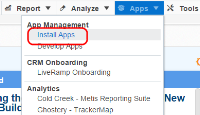
「Install Apps」ページが表示されます。
- 「App Catalog」をクリックします。
「App Selection」リストが表示されます。 - 「Media Targeting」など、ソリューション・タイプをクリックします。右側に、フィルタ済のアプリのリストが表示されます。
あるいは、特定のアプリを名前で検索します。
- 右側で、インストールするアプリをクリックします。「Basic Information」セクションが表示されます。
- アプリのこのインスタンス固有のわかりやすい名前を入力します。
- アプリ・パートナが複数の価格設定モデルを提供していたり、また、デフォルトで表示している場合には、「Solution Type and Pricing Model」セクションで、設定を構成します。
- 「App Specific Settings」セクションで、「Notification Email」ボックスに電子メールを入力します。
- 「App Account Information」セクションが表示された場合は、必要な情報を入力します。たとえば、アカウントIDの指定が必要になる場合があります。ここに入力する情報は、アプリを使用するすべてのオーディエンス配信に自動的に含まれます。
- アプリの「Increase Data Delivery Overlap」チェック・ボックスが表示された場合は、それを選択したままにすることでIDスワップを有効にし、Oracle Data Cloudプラットフォームと配信アプリ・パートナとの間で一意のユーザーIDの照合を行うようにできます。これにより、プラットフォームのタグ管理システムを介して、サイトではIDスワップが7日に1回自動的に実行されます。
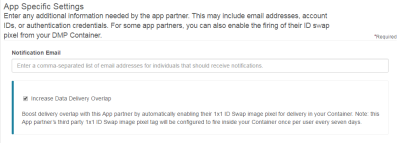
重要: アプリのインストール後に新しいコンテナを作成し、その新しいコンテナからアプリ・パートナのIDスワップ・タグを発火する場合は、アプリをいったんアンインストールしてから再インストールしてください。
。 - 「Data Delivery Instructions」セクションが表示された場合は、指定の手順を完了します。
- 「Save」をクリックします。「Install Apps」ページにアプリが追加されます。
アプリなしのインテグレーション
メディア実行プラットフォームにデータを送信しようとしたものの、目的のアプリがアプリ・カタログにない場合は、タグ管理ツールを使用して、パートナのIDスワップ・タグを実装し、ピクセルURLを使用してデータを配信できます。これ以外に、パートナとオーディエンスを共有するという方法もあります。それにより、あなたのオーディエンスをパートナがパートナ自身のプラットフォームにマッピングできます。